Photoshop将模特照片打造成虚幻的女性艺术插画
作者 苯小双 来源 站酷 发布时间 2011-01-21
在这篇photoshop教程中,作者将为各位网友展示制作一幅惊人的女性艺术插画的方法,插画的效果是由众多斑斓的圆圈组合成一位裸体的美女,希望大家喜欢。

步骤1
让我们在Photoshop的中创建一个新文件的开始,我采用± 3格式,但它并没有真正的问题你用什么尺寸。 我总是发现,更容易在高分辨率工作,因为它更容易添加细节。 在此之后,一个好的艺术作品的股票搜索。
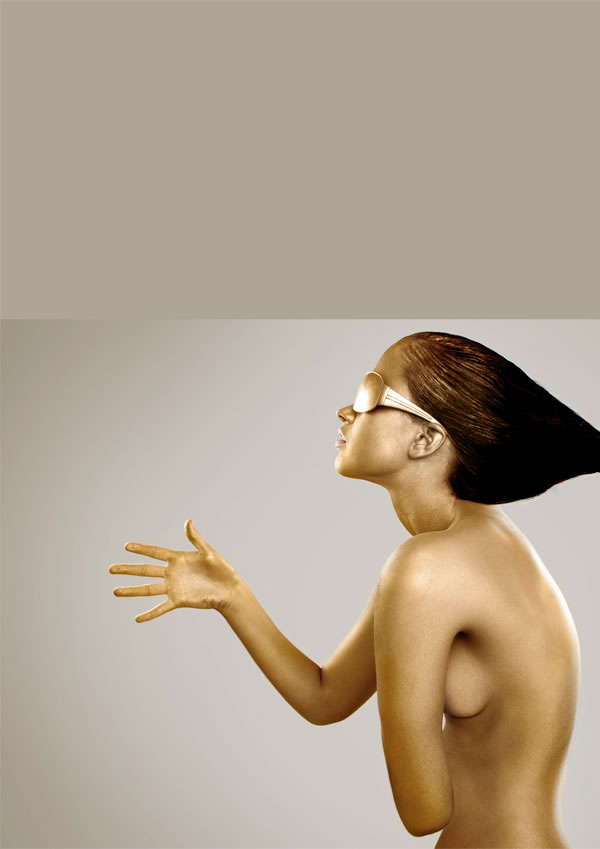
步骤2
现在,在你的股票有一个很好看,这种技术时,总能找到你拥有一个带有很多股票的亮点和阴影。 我有红色和绿色的圆圈内低于这些地区。 这不是要自己画的线条。 我只是想让你明白我的意思。
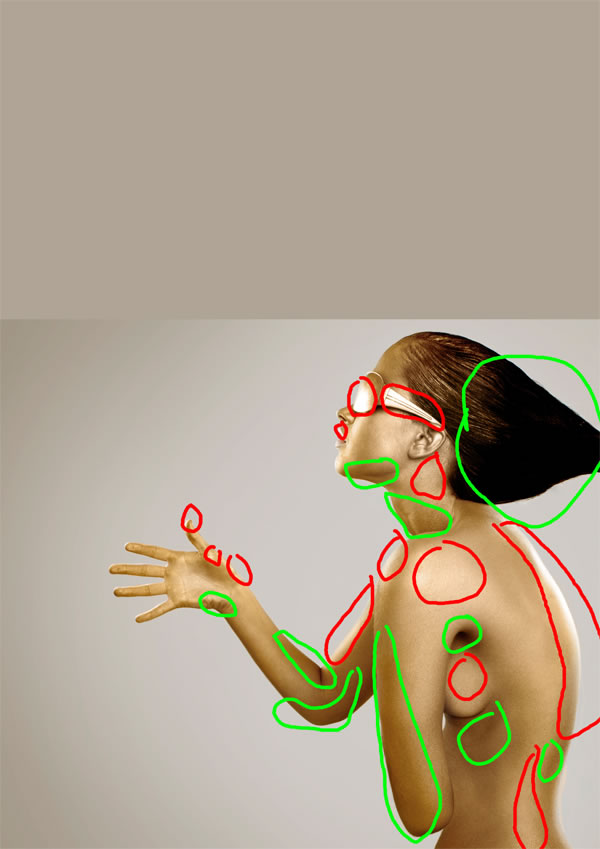
步骤3
拿出你的'椭圆工具,并开始创建圈子,将形成阴影。
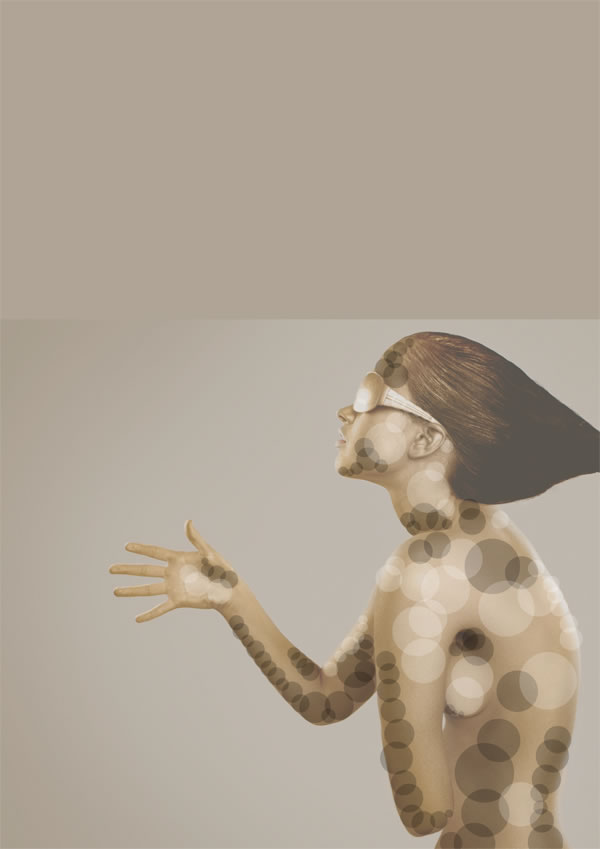
步骤4
设置'椭圆工具,不透明度20%左右。 现在开始用白色和黑色的黑暗和明亮区域填充。 不要担心细节然而,刚刚创建基本的阴影像我一样。 (我把我的股票为50%不透明,使圆圈可见)。
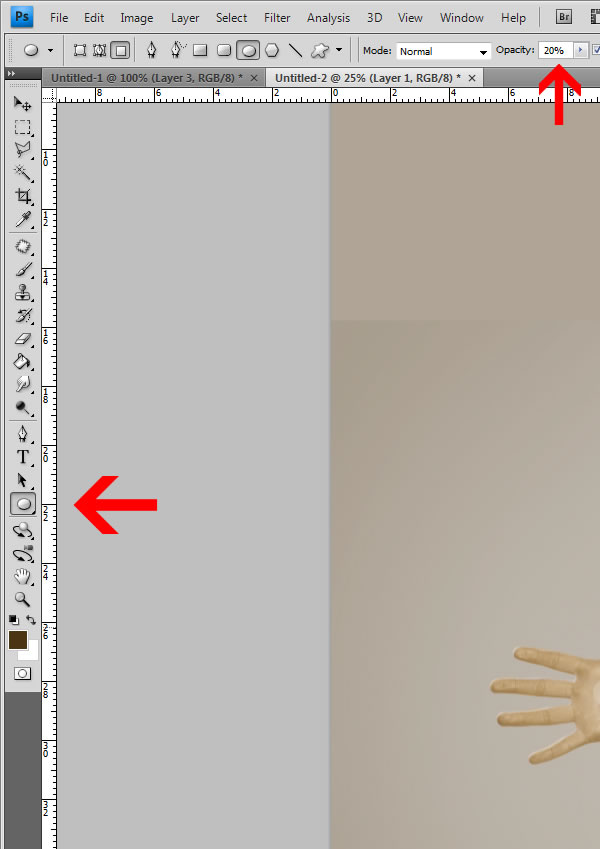
步骤5
工作从大尺寸到小尺寸! 这可能看起来有点枯燥,但最终你会得到最好的结果! 正如你可以看到下面,我已经添加在脸上一些很小的细节,是想说明什么它看起来就像在一个更高的阶段。 (该股票在10%,使阴影更可见)。
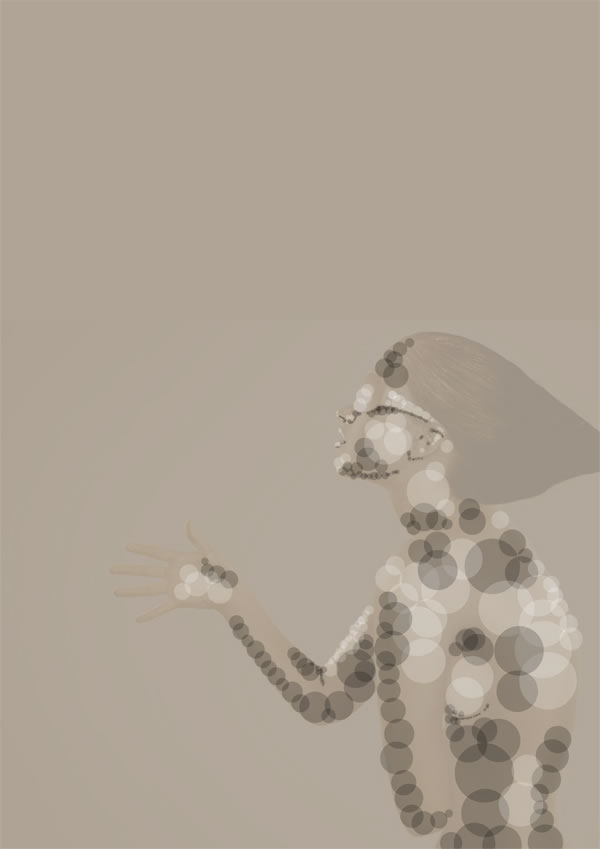
步骤6
再次重复同样的步骤,但这次你周围的一些圈子里添加量,以创造一些流动,这将用于在本教程后面的效果。如果某些部分不很好看,不用担心,它可以固定以后。 创建一个新层,添加更多的圆圈。 我变得很容易,它的股票不透明度为0%,这时看到我做了什么,有多少细节我补充道。
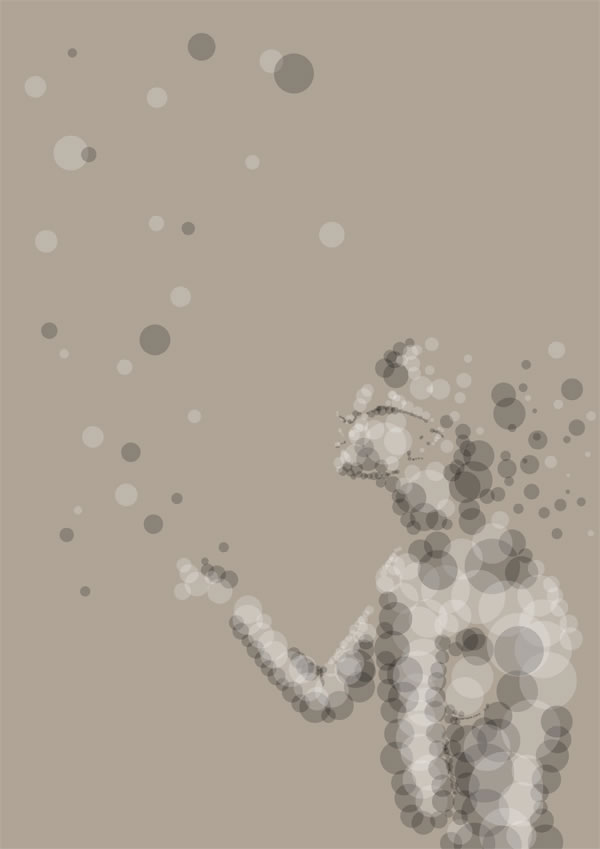
| 1234下一页 |